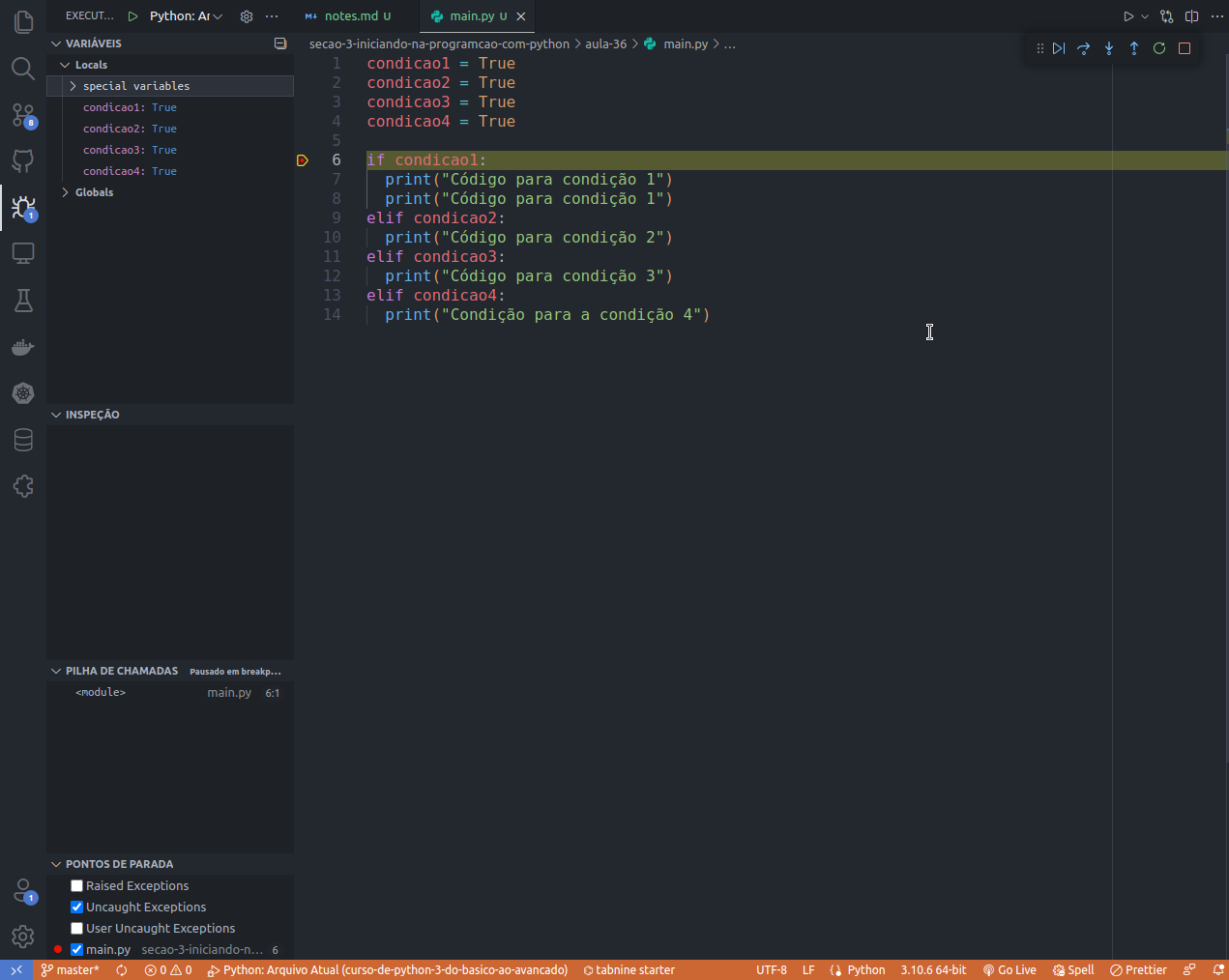Debugger do VS Code
-
Vá na barra lateral no VS Code e selecione a aba
Executar e Depurarou utilize o atalhoSHIFT + ALT + F9 -
Configure o ambiente clicando em
crie um arquivo launch.json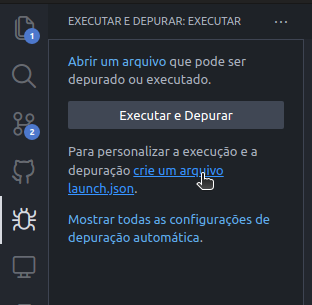
-
Selecione
Python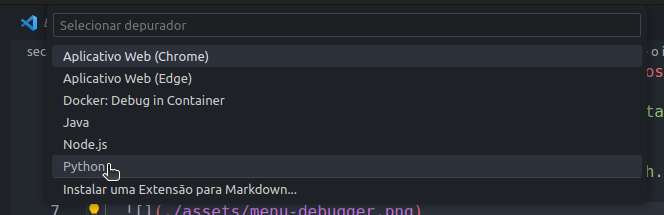
-
Selecione a opção
Arquivo Python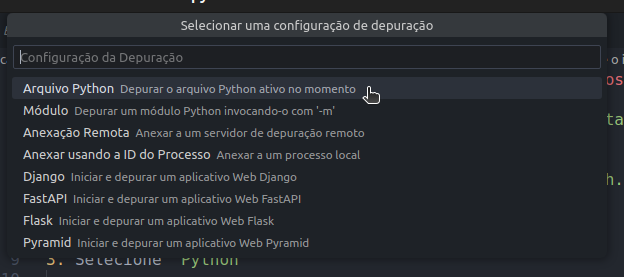
-
Então o arquivo
launch.jsonserá criado de forma automaticamente no diretório.vscode, contendo as seguintes configurações:{ // Use o IntelliSense para saber mais sobre os atributos possíveis. // Focalizar para exibir as descrições dos atributos existentes. // Para obter mais informações, acesse: https://go.microsoft.com/fwlink/?linkid=830387 "version": "0.2.0", "configurations": [ { "name": "Python: Arquivo Atual", "type": "python", "request": "launch", "program": "${file}", "console": "integratedTerminal", "justMyCode": true } ] } -
Agora vá para o arquivo
.pyque você deseja debugar e clique na margem do começo da linha na qual deseja realizar o debug: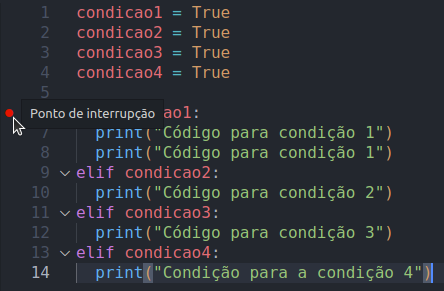
Quando você clicar uma bola vermelha aparecerá aonde você clicou, indicando a linha que será depurada
-
(Opcional) Caso não esteja aparecendo a bola vermelha, já nas configurações do VS Code e procure por
Glyph Margine habilite essa opção.
-
Por fim, iniciar a depuração pressionado a tecla
F5